Notepad++ ist eine beliebte Anwendung für alle Windows-Benutzer, die im Vergleich zu anderen Texteditoren mehr Funktionen bietet, aber keine offizielle Unterstützung für Linux-Benutzer hat. Es bietet mehrere Optionen, um damit zu arbeiten, einschließlich Hervorhebungssyntax. Notepad++ ist offiziell in der Programmiersprache C++ geschrieben und verwendet reine STL- und Win32-API. Es hat eine kleinere Programmgröße und eine schnellere Ausführung, da es weniger CPU verbraucht.
Einige Linux-Benutzer ziehen es vor, Befehlszeilen-Texteditoren wie nano und vim zu verwenden, die auch andere zu verwendende Funktionen haben. Die meisten Benutzer bevorzugen jedoch den GUI-basierten Texteditor Notepad++. Dieser Artikel zeigt Ihnen, wie Sie Notepad++ auf einem Ubuntu 20.04 Linux-System installieren.
Voraussetzungen
Sie müssen über Ausführungsberechtigungen für den sudo-Befehl auf Ihrem System verfügen.
Installieren von Notepad++ unter Ubuntu 20.04
Öffnen Sie das Terminal, indem Sie Strg+Alt+t drücken, oder Sie können auch über die Suchleiste des Anwendungsstarters darauf zugreifen. Geben Sie dazu „Terminal“ wie folgt in die Suchleiste ein und klicken Sie auf das Terminal-Symbol:
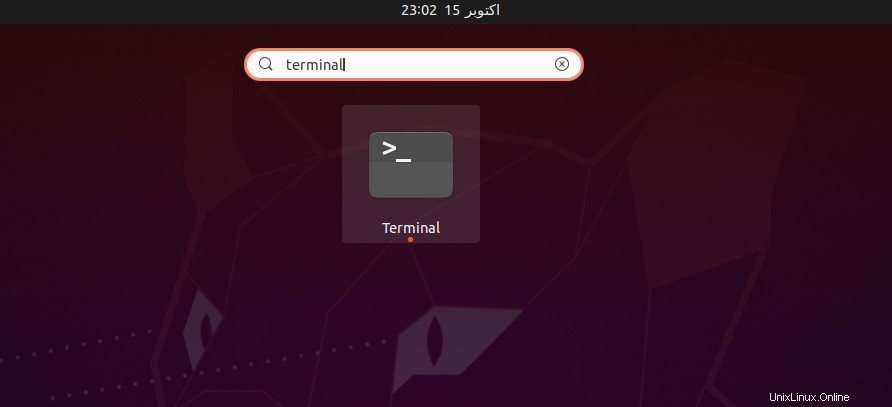
Notepad++ läuft normalerweise auf der WINE-Plattform, die die Windows-Anwendung in einer Unix-basierten Betriebsumgebung unterstützt. Sie müssen die unten aufgeführten Schritte ausführen, um Notepad++ auf einem Ubuntu 20.04-System mit dem Snap-Paketmanager zu installieren:
Schritt 1:Installieren Sie Notepad++ mit Snap
Mithilfe des Snap-Paketmanagers können Sie Notepad++ auf Ihrem Ubuntu-System installieren. Diese Methode installiert auch alle notwendigen Abhängigkeiten, die für die Ausführung auf Ihrem Linux-System erforderlich sind. Führen Sie den folgenden Befehl aus, um Notepad++ auf einem Ubuntu 20.04-System zu installieren:
$ sudo snap install notepad-plus-plus

Die folgende Ausgabe, die auf dem Terminalbildschirm angezeigt werden soll:
Schritt 2:Notepad++ starten
Sobald die Installation von Notepad++ abgeschlossen ist. Jetzt ist es an der Zeit, den GUI-basierten Texteditor von Notepad++ auf Ihrem Ubuntu-System zu starten. Klicken Sie dazu auf die „Aktivitäten“ in der oberen linken Ecke und geben Sie dann notepad++ in die Suchleiste ein, um diese Anwendung auf Ihrem System zu durchsuchen. Als Ergebnis sehen Sie das Notepad++-Anwendungssymbol unter der Suchleiste. Klicken Sie darauf, um diese Anwendung zu starten.
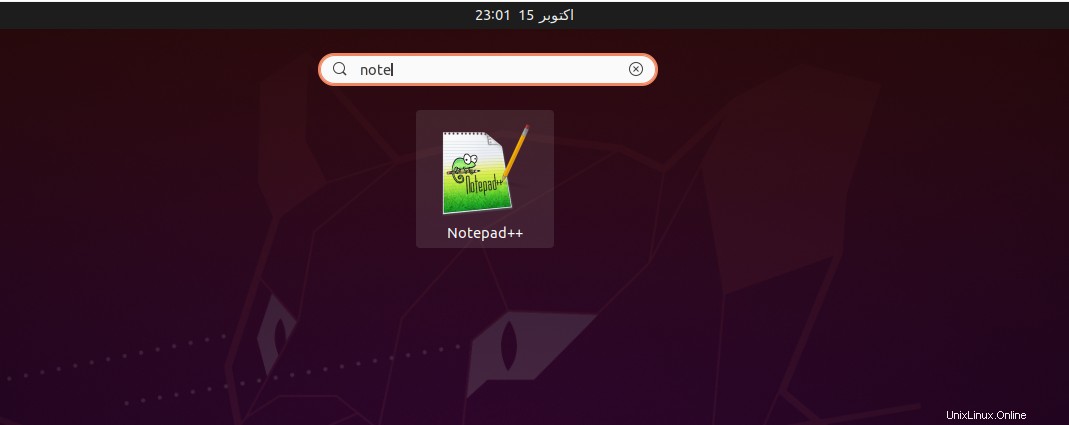
Jetzt sehen Sie die folgende Oberfläche auf Ihrem Desktop, die bedeutet, dass Notepad++ auf Ihrem System läuft.
Herzliche Glückwünsche! Notepad++ ist einsatzbereit.
Schritt 3:Notepad++ unter Ubuntu 20.04 deinstallieren
Wenn Sie diese Anwendung aus irgendeinem Grund nicht mehr benötigen, können Sie das Snap-Paket Notepad++ jederzeit entfernen. Geben Sie den folgenden Befehl ein, um Notepad++ vom Ubuntu 20.04-System zu deinstallieren:
$ sudo snap notepad-plus-plus entfernen

Schlussfolgerung
Notepad++ ist ein GUI-basierter, benutzerfreundlicher Texteditor, der sowohl auf Linux- als auch auf Windows-Plattformen verwendet werden kann. Aus den oben genannten Details haben wir gelernt, wie Notepad ++ auf dem Linux-Betriebssystem Ubuntu 20.04 mit dem Snap-Paketmanager installiert wird. Ich hoffe, Sie haben viel aus diesem Artikel gelernt.